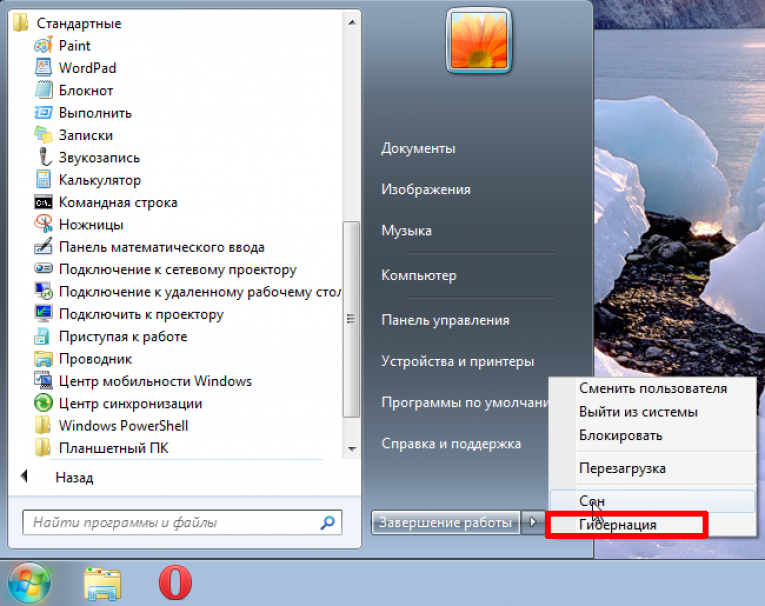Отключение гибернации в Windows 10 через командную строку: шаг за шагом инструкция
Узнайте, как безопасно отключить функцию гибернации в операционной системе Windows 10, используя командную строку, чтобы повысить производительность и освободить место на диске.
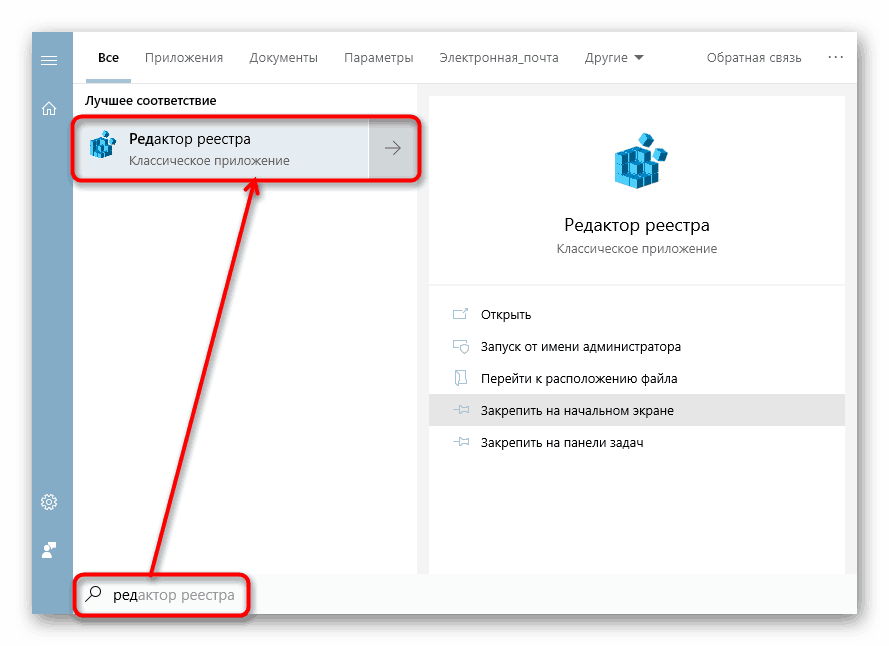

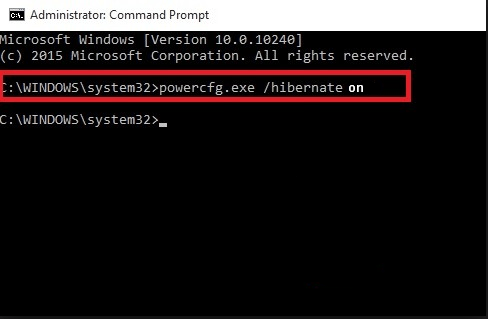
Откройте командную строку от имени администратора, нажав Win + X и выбрав Командная строка (администратор).
Как отключить гибернацию в Windows 10
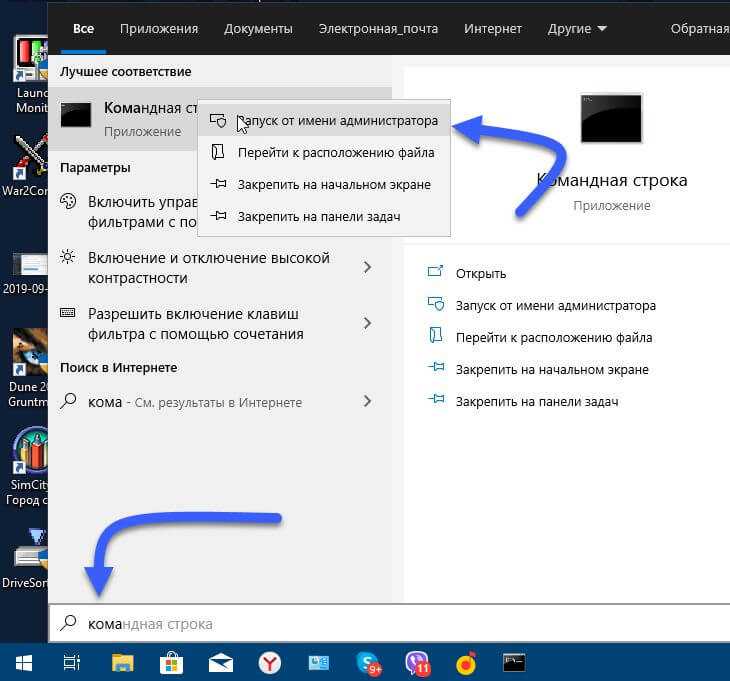
Введите команду powercfg -h off (без кавычек) и нажмите Enter для отключения гибернации.
Как отключить гибернацию в Windows 10
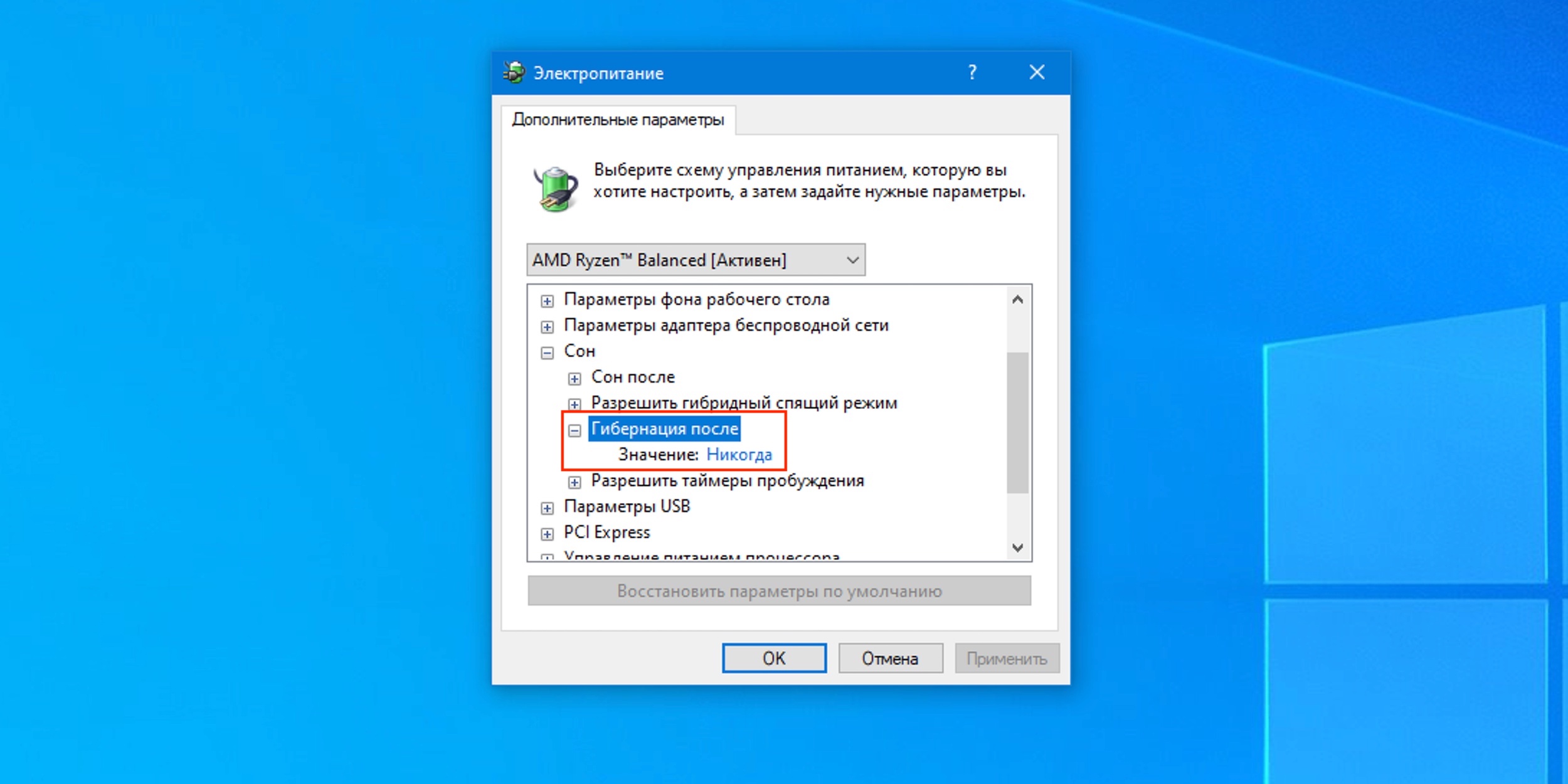

Перезагрузите компьютер, чтобы изменения вступили в силу.
Быстрая и бесплатная активация Windows: что это и где же подвох? Служба KMS!
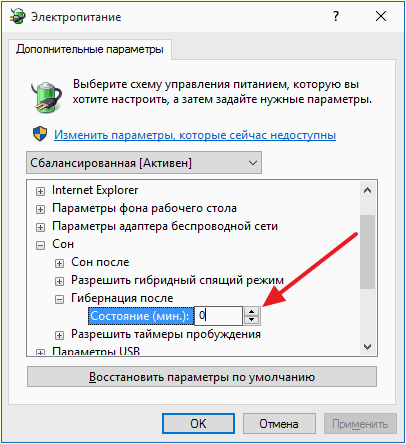
Проверьте успешное отключение гибернации, открыв Панель управления, выбрав Параметры питания и убедившись, что опция гибернации отсутствует.
15 горячих клавиш, о которых вы не догадываетесь
Убедитесь, что у вас достаточно свободного места на диске, чтобы гибернация могла быть отключена без проблем.
Гибернация что это? Как отключить гибернацию в Windows?

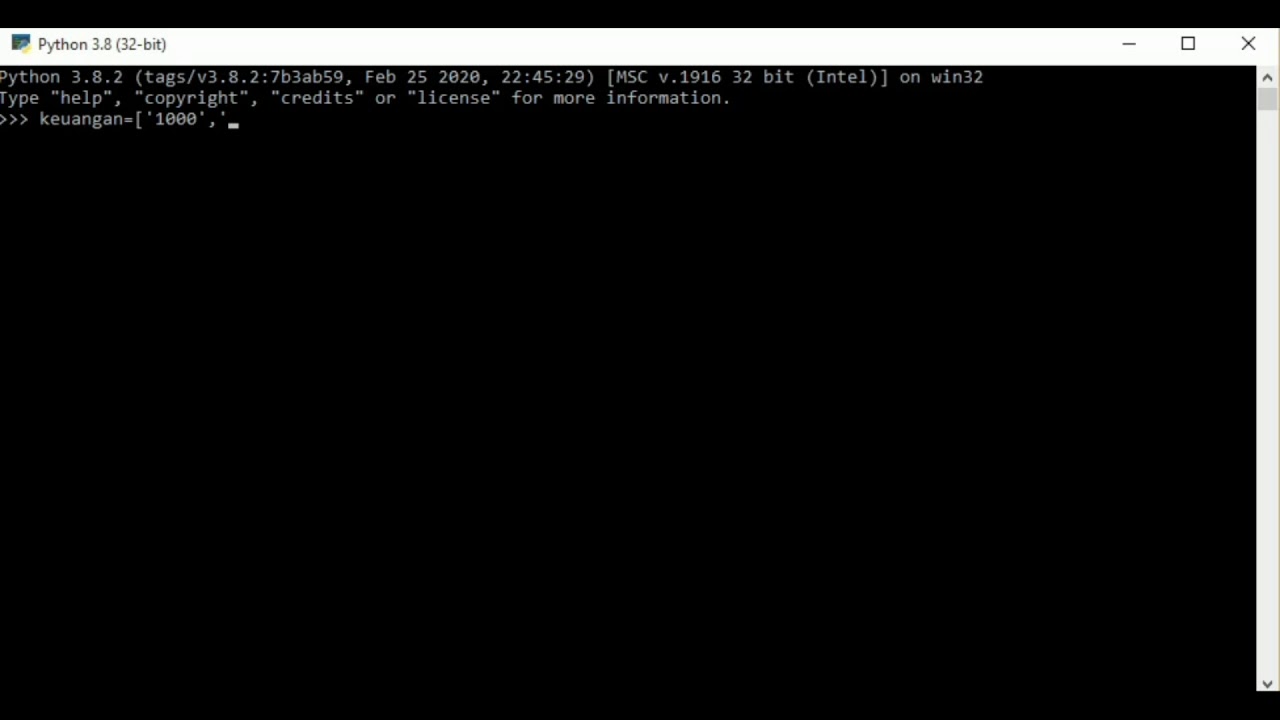
Помните, что отключение гибернации уменьшит объем занимаемого места на диске и может улучшить общую производительность системы.
Как отключить гибернацию в Windows 10
Если вам вдруг потребуется снова включить гибернацию, просто выполните те же шаги, но введите команду powercfg -h on.
Как включить гибернацию в Windows 10

При отключении гибернации будут удалены файлы, связанные с этой функцией, что также освободит дополнительное место на диске.
Как включить или отключить гибернацию в Windows 10
Как включить и выключить режим гибернации в Windows
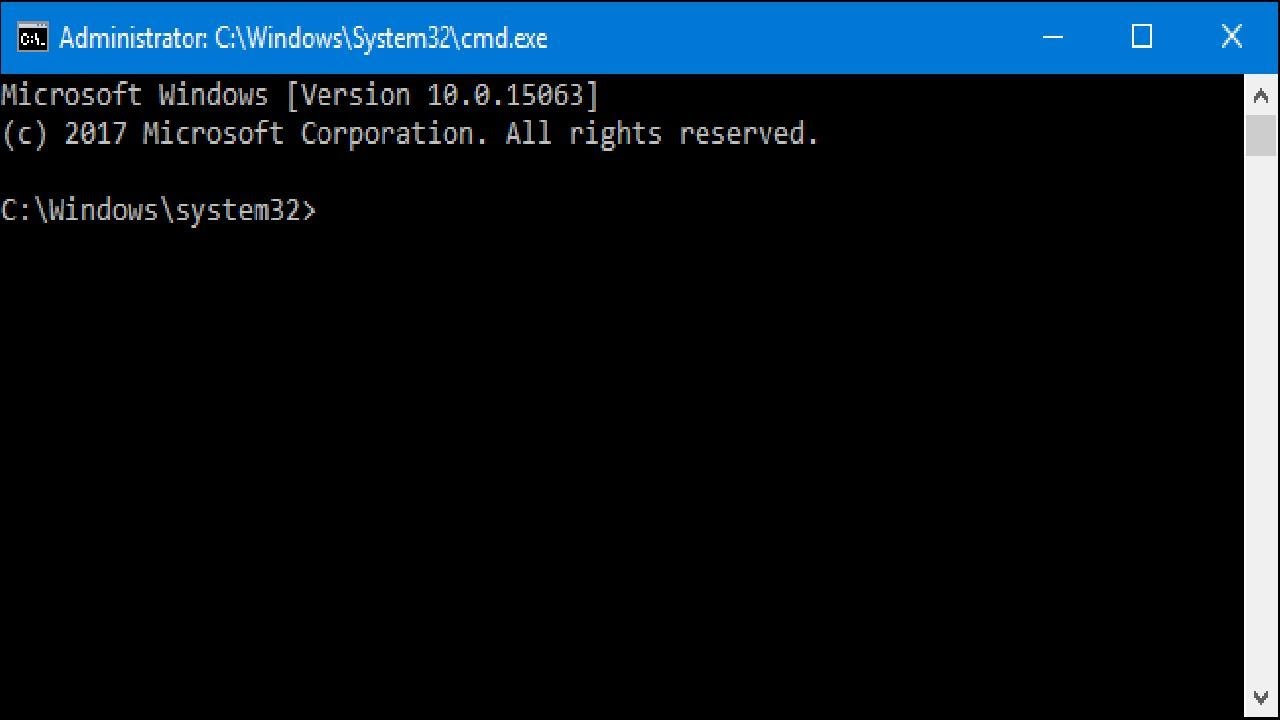
Учитывайте, что отключение гибернации не влияет на обычный режим сна компьютера, так что вы можете спокойно использовать эту функцию.
Постоянное автоматическое восстановление Windows 10 — как исправить

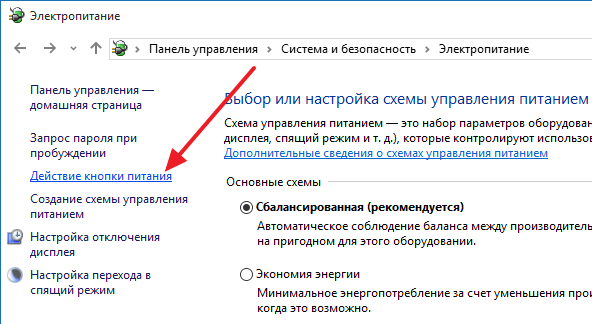
Периодически проверяйте состояние гибернации, чтобы убедиться, что она остается отключенной и не приводит к проблемам с производительностью или местом на диске.